- Avaleht
- Moodle
- Sisenemine Moodle’isse
- ÕIS2-Moodle’i liidestus
- ÕIS1-Moodle’i liidestus
- Moodle’i põhivõimalused
- Õppematerjalide lisamine ja loomine (vahendid)
- Suhtlemine Moodle’is
- Soovitusi hindamise kohandamiseks kaugõppe olukorras
- Kodutööde esitamine Moodle’is (tegevused)
- URKUNDi plugina kasutamine
- Testi loomine Moodle’is
- 1. Testipõhja loomine ja seadistamine
- 2. Küsimuste koostamine
- 3. Küsimuste tüübid
- 4. Küsimuste lisamine testi
- 5. Testi tulemuste haldamine
- 6. Testi küsimuste taaskasutamine
- 7. Test Safe Exam Browseriga
- 8. Testi järelevalve plugina kasutamine
- 9. Võimalusi Moodle’i testide turvalisuseks ja järelevalveks
- Rühmatöö e-kursusel
- Õppijate hindamine Moodle’is
- Kursuse läbiviimine
- Osalemiste märkimine
- Hinnete ülekandmine Moodle’ist ÕIS1 protokolli
- Lõpphinnete ülekandmine Moodle’ist ÕIS2-te
- Kursuse lõpetamine Moodle’is
- Juhised õppijale
- Korduma kippuvad küsimused
- Sisu@UT
- Videod
- Videote tüübid
- Soovitused videote salvestamiseks
- Panopto
- 1. Salvestamisõigused
- 2. Panopto salvestusprogramm
- 3. Videoloengu salvestamine
- 4. Kuidas enda salvestatud videod üles leida?
- 5. Video lõikamine ja sisukorra toimetamine
- 6. Vaatamisõiguste määramine
- 7. Subtiitrite lisamine
- 8. Testiküsimuste, YouTube video ning veebilehe lisamine
- 9. Veebiülekande tegemine
- Panopto korduma kippuvad küsimused
- Juhend õppijatele Panoptoga salvestamiseks
- Panopto videote vaatamise võimalused
- Mahara
- LimeSurvey
- Veebiseminarid
- Plagiaadituvastus
- Pilveteenused
Juhendid e-õppe kasutamiseks
2. Küsimuste koostamine
NB! Küsimusi saab Moodle’isse importida ka tavalisest tekstifailist või HotPotatoes’i testist.
Küsimuste importimine
Tekstifailist küsimuste importmiseks kasutage veebipõhist rakendust aadressil http://www.ut.ee/moodletestixml. Selle rakendusega saab genereerida Moodle’isse testiküsimuste (valikvastused (kuni 10 vastusevarianti), õige/vale, lühivastus, essee, arvuline vastus, lünktekst ja vahetekst) importimiseks vajaliku Moodle’ile sobiliku XML-faili. Küsimused, vastused ja tagasiside tuleb koostada kindla vormi järgi. Seda võib teha igas tekstitoimetusprogrammis. Generaatorisse kopeerides kaovad teie tekstist kõik rasvased või muud tekstivormingud. Pilte, audiot ja videot ei saa importida – need tuleb lisada pärast Moodle’is.
Pärast küsimuste konverteerimist (nupp Konverteeri) luuakse XML-fail, mis tuleb enda arvutisse salvestada (nupp Lae fail alla). Küsimuste importimiseks Moodle’isse klõpsake e-kursusel seadistuste plokis lingil Küsimustepank ja seejärel Impordi. Valige failivorminguks Moodle’i XML-vorming, lisage XML-fail failialasse ning klõpsake nupul Impordi.
NB! Vaadake küsimuste konverteerimise videojuhendit.
Küsimustepanka saab importida ka HotPotatoes programmiga loodud küsimusi: JCloze; JMatch; JQuiz ja lühivastusega küsimusteks JQuiz, JCross ning JMix.
Küsimuste loomine Moodle’is
- Moodle’i testi loomisel tuleb kõigepealt küsimused importida või ükshaaval luua kursuse Küsimustepanka (seadistuste plokis).
- Seejärel lisate küsimused pangast testi, st küsimused on korduvalt kasutatavad ning nendest saab luua erinevaid teste.
- Testipõhja võib luua avalehele ka enne küsimuste loomist, st pole vahet, kas luua enne testipõhi ja siis koostada küsimused ning liita need testi või luua enne kõik küsimused ja siis luua testipõhi ja liita küsimused testi.
- Oluline on meeles pidada, et valiksite küsimusi luues õige küsimuste kategooria (kausta).
NB! Kui loote küsimused testi vaikimisi kategooriasse (vt alloleval pildil Sätte Test10 vaikeväärtus), siis hiljem te teise testi kaudu sinna kategooriasse ei pääse ja neid küsimusi kasutada ei saa.
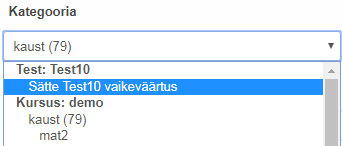
Seetõttu oleks otstarbekas enne küsimuste loomist luua küsimuste panka (Seadistused – Küsimustepank – Kategooriad) iga testi jaoks eraldi kategooriad ja vajadusel ka alamkategooriad. Alamkategooriad on vajalikud, kui soovite hiljem testi lisada juhuslikke küsimusi: nt alamkategooriast A – 3 juhuslikku küsimust, alamkategooriast B – 2 juhuslikku küsimust jne.
Küsimusi võib luua:
- otse küsimuste panka (Seadistused – Küsimustepank – Küsimused – Lisa – Loo uus küsimus)
- või siis avada test muutmisrežiimis, klõpsates avalehel testi nimel ja seejärel Seadistused – Testi haldamine – Muuda testi – Lisa – uus küsimus.
NB! Jälgige, et looksite uue küsimuse soovitud kategooriasse või alamkategooriasse.
Kursuse avalehel testi nimel klõpsates pakutakse vasakul pool Testi haldamise plokis veel teisigi võimalusi peale testiküsimuste loomise.
Vaatame need enne küsimuste loomist üle:
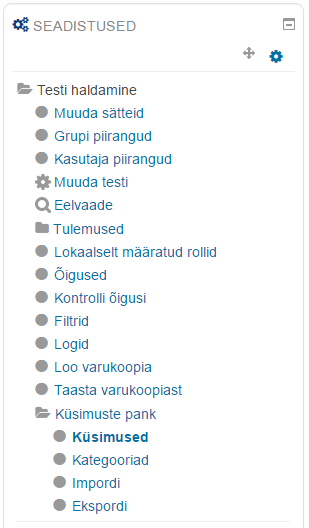
- Muuda sätteid – viib meid tagasi testi üldseadete juurde
- Grupi piirangud – annab võimaluse lisada rühmadele testi sooritamiseks erinevad piiranguid (aeg, salasõna, katsete arv, ajapiirang)
- Kasutaja piirangud – lubab erinevatele kasutajatele seada testi sooritamiseks erinevaid tingimusi
- Muuda testi – saab luua ja lisada juba olemasolevaid küsimusi, paika panna punkte jms
- Eelvaade – võimaldab õppejõul näha ja sooritada testi
- Tulemused – testi tulemuste leht
- Lokaalselt määratud rollid – saab muuta kursusel olevate inimeste rolle selle testi piires
- Õigused – saab muuta olemasolevate rollide õigusi selle testi raames
- Kontrolli õigusi – saab kontrollida erinevate kasutajate õigusi
- Filtrid – erinevate filtrite kasutamine
- Logid – võimalik jälgida kasutajate tegevusi
- Loo varukoopia – testist varukoopia tegemine
- Taasta varukoopiast – varukoopiast testi taastamine
- Küsimuste pank – otsetee küsimuste panka
- Küsimused – näeb ja saab muuta ning lisada küsimusi
- Kategooriad – saab luua uusi kategooriaid ja olemasolevaid muuta
- Impordi – küsimuste importimine
- Ekspordi – küsimuste eksportimine
NB! Küsimuste lisamiseks või loomiseks klõpsake Muuda testi.
Lehekülje ülaosas kuvatakse info testi kohta. Seal saate eraldi määrata iga küsimuse eest saadavad punktid ning terve testi maksimumpunktid. Kui küsimuste punktid annavad liidetuna kokku nt 4 ja teie määrate maksimumpunktideks 10, teisendatakse iga õppija saadud tulemus 10-pallilisele skaalale ja hinnetetabelisse lähevad teisendatud punktid.
Lehekülje paremas servas on link Lisa. Valige küsimuse loomiseks uus küsimus, valige küsimusetüüp, määrake rippmenüüst õige kategooria ning sisestage küsimus ja vastus(ed).
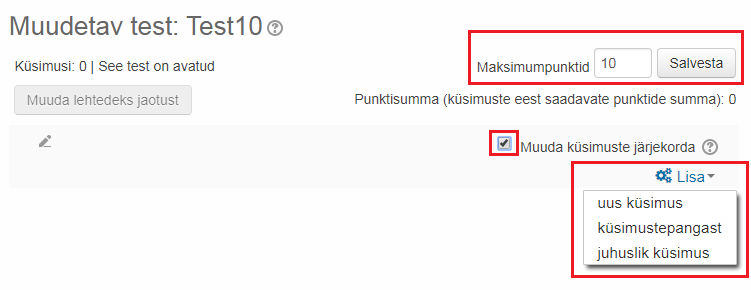
Iga testi lisatud küsimuse ees on hammasratas küsimuse muutmiseks, suurendusklaas küsimuse eelvaateks, nooltega nupp liigutamiseks ja rist kustutamiseks testist (küsimustepanka jääb küsimus ikka alles).

Moodle’is on võimalik luua 18 tüüpi küsimusi. Kõik küsimused, va essee-tüüpi küsimus kontrollitakse ja hinnatakse arvuti poolt.
- Valikvastused – küsimus, kus vastusevariandid on ette antud ja õppija valib nende hulgast ühe või mitu õiget vastust.
- Õige/Vale – küsimus, kus antakse ette kaks vastusevarianti: Õige ja Vale.
- Lühivastus – küsimus, kus õppija sisestab vastuseks sõna (või paar sõna) ning arvuti kontrollib õppija vastuse vastavust õppejõu poolt etteantud õige vastusega.
- Arvuline vastus – küsimus, mille vastuseks on arv (vajadusel koos ühikuga).
- Arvutusulesanne – küsimus (tekstulesanne), mille vastus arvutatakse etteantud valemi järgi ja õppijatele genereeritakse erinevad algandmed ning neile vastav õige vastus.
- Essee – küsimus, millele oodatakse pikka tekstilist vastust ja mida tuleb õppejõul endal kontrollida ning hinnata.
- Vastavusse seadmine – küsimus, kus õppija peab etteantud variantide hulgast leidma õiged paarid.
- Lünktekst – küsimus, kus teksti sees on erinevat tüüpi lüngad (nt valikutega rippmenüüd, tekstilahtrid vm).
- Lihtne arvutusulesanne – lihtsustatud arvutusulesanne, mis sarnaneb arvutusülesandega, kuid selle loomine on lihtsam.
- Valikvastustega arvutusulesanne – küsimus, mis on sarnane valikvastustega küsimusele. Vastusevariandid arvutatakse etteantud valemite järgi lähtudes erinevatest algandmetest.
- Essee (automaatselt hinnatav) – võimaldab esseeküsimusele antud vastust automaatselt hinnata ühe või mitme tunnuse alusel
- Keemia (molekulid ja võrrandid) – vastustena saab joonistada keemilisi molekule.
- Lohista pildile – küsimusena saab esitada pildi, mille peale tuleb õppijal omakorda lohistada õigesse kohta õiged tekstid või pildid. Iga pildil oleva “lünga” jaoks võib ette anda mitu lohistatavat elementi, millest üks on õige (teie poolt õigesse kohta pandud).
- Lohista teksti – tegu on lünktekstiga, kus etteantud sõnade hulgast tuleb õiged vastused õigetesse lünkadesse lohistada. Kõik lüngad on hindamisel võrdse kaaluga.
- Music Theory – erinevat tüüpi küsimused muusikateooria temaatikas.
- Reastamine – segatud elemendid/vastused tuleb reastada õigesse järjekorda.
- Regulaaravaldisega lühivastus – võimaldab vastuseks sisestatud sõnas või fraasis tuvastada regulaaravaldisega kirjeldatud sõnade esinemist või mitte-esinemist ning seda automaatselt hinnata.
- STACK – võimaldab küsimuse vastuseks sisestada matemaatilisi avaldisi (funktsioonid, võrrandid, maatriksid jm) teksti kujul klaviatuuri kasutades.
-
Vali puuduvad sõnad – küsimus, kus teksti sisse saab lihtsalt luua rippmenüüga vastuste valikud.
- Vahetekst – teksti (juhised, vahepealkirjad vm) lisamiseks küsimuste vahele.

